Доброго времени суток!
Наверное, почти каждому на телефон (время от времени) поступают звонки с неизвестных номеров: иногда, на том конце просто молчат, иногда связь рвется после первого ‘алло…’.
И в некоторых случаях закрадываются сомнения: ‘а вдруг это…? Хм, может быть сначала узнать, чей это номер телефона, а потом перезвонить, если что… (а то еще снимут за звонок энную сумму денег)’.
Вполне логичное рассуждение, и в этой заметке, я решил привести несколько наиболее простых, открытых и доступных способов по проверке номера телефона.
От себя добавлю, что нижеприведенные способы помогают в более, чем половине случаев легко узнать человека или организацию, которая вас беспокоит (разумеется, если на том конце умышленно не скрываются от вас).
И так…
В помощь!
Как заблокировать звонки с неизвестных и скрытых номеров на Android — несколько способов.
Способы идентификации абонента
Вариант 1
И так, наиболее простой и быстрый вариант узнать фото, имя и фамилию звонящего — это воспользоваться самыми популярными приложениями: Viber, WhatsApp, Skype, Telegram.
Например, в Viber достаточно активировать функцию ‘Добавить контакт’, ввести номер абонента, и ву-а-ля, если человек зарегистрирован в сети — то вы сможете увидеть его имя и фото (правда, далеко не все размещают свои реальные данные, но всё-таки…). См. пример ниже. 👇,
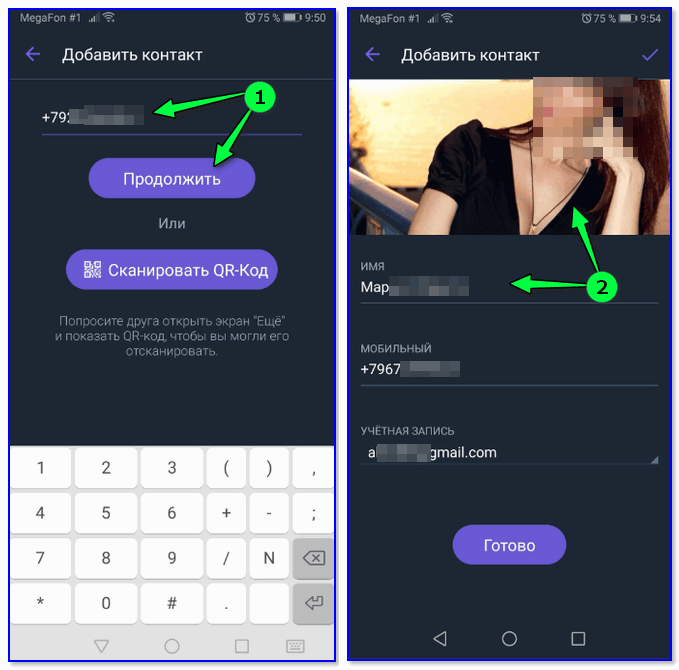
Добавить контакт — Viber
Разумеется, для более достоверной информации нужно пробежаться по всем перечисленным приложениям.
Кстати, как только вы узнаете имя абонента (например) или еще какие-то сведения (e-mail, ник и пр.) — можно попробовать сделать поиск и, по этим сведениям, тоже.
Иногда такие вот пошаговые перекрестные запросы помогают узнать очень многое, не выходя из 2-3-х приложений…
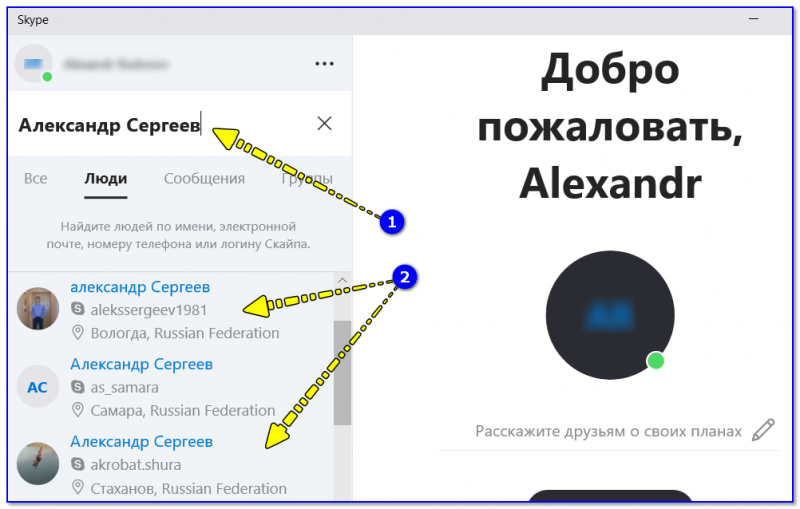
Поиск в Skype: узнаем страну, город, ник, и пр. / Все совпадения с реальными людьми случайны!
Вариант 2
При переводе средств через Сбербанк-онлайн по номеру телефона — на этапе подтверждения появляется форма, в которой вам сообщают имя и инициалы того, кому будут зачислены средства. Узнав эти сведения — перевод можно просто не подтверждать и закрыть форму…
В помощь!
Как пользоваться Сбербанк-онлайн — пошаговая инструкция
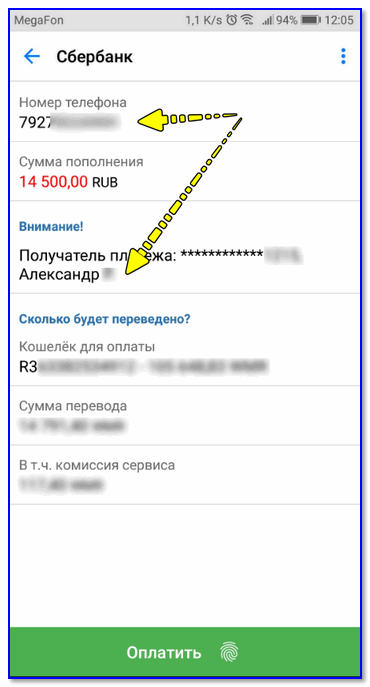
Перевод средств по номеру телефона / Сбербанк
Разумеется, подобная штука работает и в ряде других банков ☝, однако, Сбербанк один из самых распространенных и в нем зарегистрированы очень многие…
Вариант 3
Если номер, который вы ищите, где-то уже ‘засветился’: скажем, он названивал и мешал уже не только вам — возможно, он есть на различных сервисах отзывов.
Например, один из номеров (который мне часто названивал и молчал) — я вбил в поисковую строку Google, и первая же ссылка из поиска ‘рассказала’, что это один из банков, настойчиво предлагающий взять кредит…
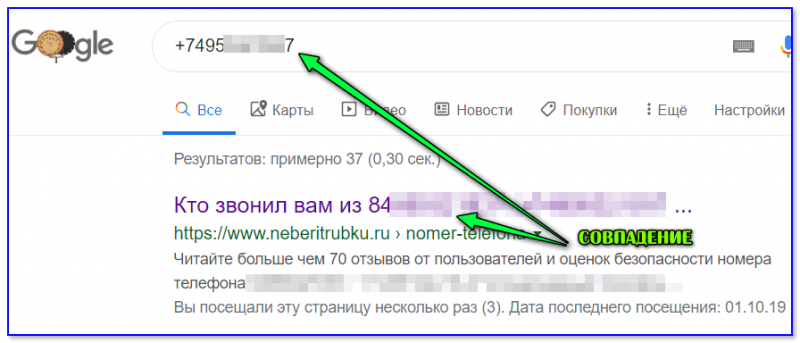
Совпадение — поиск в Google
Разумеется, подобный поиск лучше осуществить сразу в нескольких поисковых системах и соц. сетях: Yahoo, Yandex, VK, и пр.
Вариант 4
Для смартфонов выпущены спец. приложения, позволяющие блокировать (добавлять в черный список) неугодные номера. В этих приложениях, часто, есть встроенная база, в которую заносятся номера, ‘достающие’ многих абонентов (причем, происходит это очень оперативно…).
Таким образом, когда вам будут звонить с этих номеров — приложение будет подсказывать, что этот звонок идет из банка, из кредитного отдела… (часто даже сообщается название организации, откуда вам звонят…). См. скрин ниже. 👇,
В помощь!
Как создать черный список на телефоне: 3 способа (блокируем звонки от навязчивых абонентов).
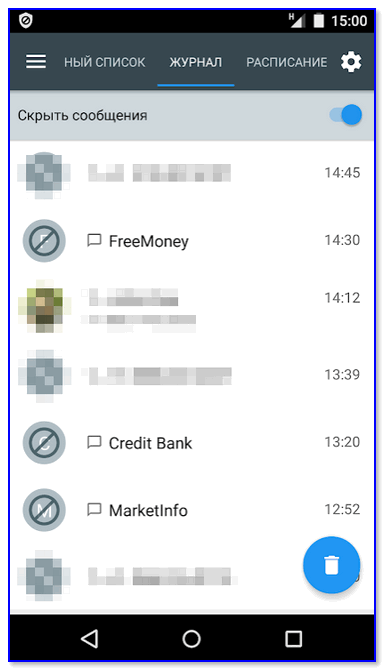
Скриншот работы приложения ‘Черный список’
Кстати, в подобных приложениях можно по одному клику заблокировать уже известные ‘спамные’ номера (таким образом — они не смогут до вас дозвониться…).
Вариант 5: определитель номера от Яндекса
Если ваша версия Android 6.0 (или выше) — то весьма неплохим решением может стать использование определителя номера от (ссылка на Google Play).
Причем, само приложение на большинстве смартфоном уже предустановлено, и требуется всего-то просто включить его…
Делается это просто: запускаете приложение ‘Яндекс’, переходите в его настройки и открываете определитель номера (зеленый щит с трубкой, см. скриншот ниже).
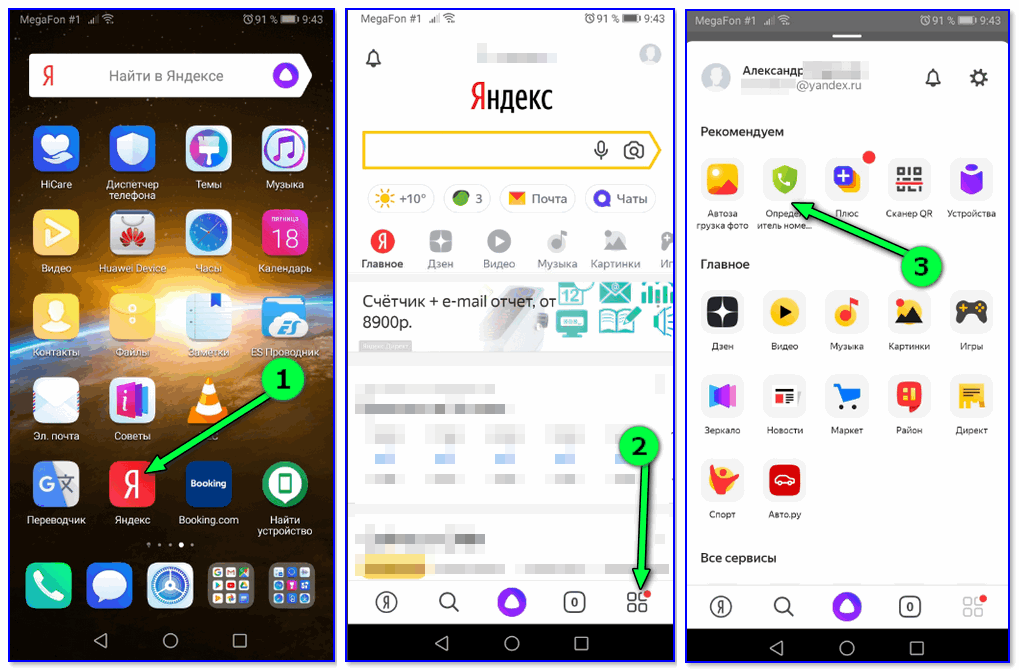
Включаем определитель номера (Яндекс)
Далее включаете определитель (и даете разрешение на доступ к контактам). И, собственно, на этом всё: теперь даже если вам звонят с незнакомого номера — Яндекс может подсказать кто это (например, ‘Расчетный центр’, ‘Предложение от банка’ и т.д.). См. скрин ниже. 👇,
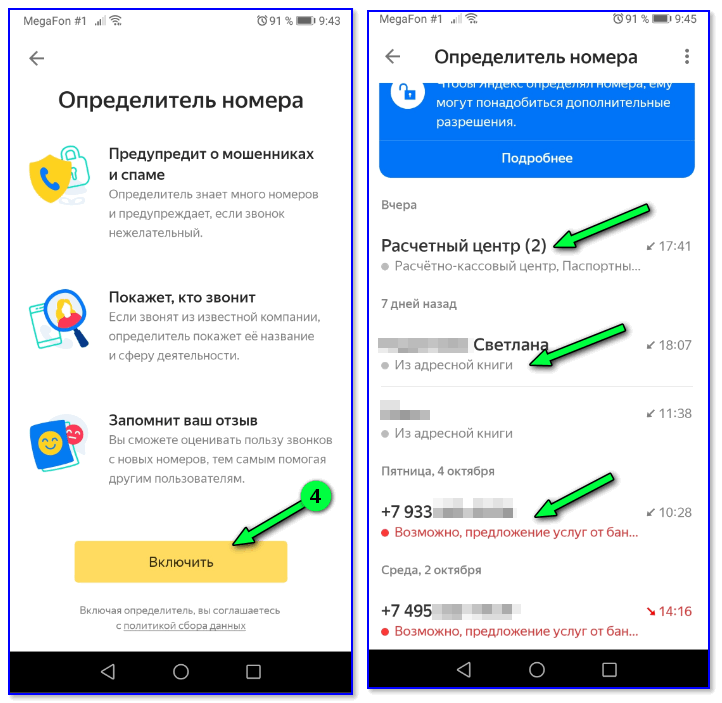
Определитель работает!